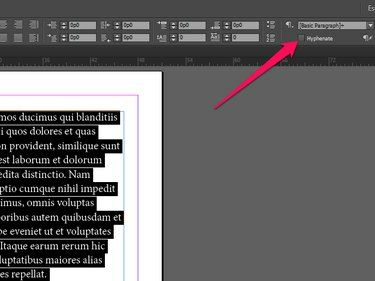
InDesign에서는 내장 사전을 사용하여 하이픈을 연결할 수 있는 단어를 식별합니다.
이미지 크레디트: 어도비의 이미지 제공
기본적으로 Adobe InDesign CC는 단어를 하이픈으로 연결하여 텍스트를 더 아름답게 만듭니다. 제어판에서 해당 기능을 비활성화하여 하나 이상의 단락에 대한 하이픈 넣기를 끕니다. 또는 다음을 선택하여 InDesign에서 단일 단어에 하이픈을 넣지 않도록 휴식 없음 제어판 메뉴에서.
하나 이상의 단락
1 단계

또는 "Ctrl+Alt+6"을 눌러 제어판을 엽니다.
이미지 크레디트: 어도비의 이미지 제공
열기 창문 메뉴를 선택하고 제어 제어판이 현재 열려 있지 않은 경우.
오늘의 비디오
2 단계

또는 단일 단락만 선택하려면 그 안의 아무 곳이나 클릭합니다.
이미지 크레디트: 어도비의 이미지 제공
클릭 텍스트 도구 도구 패널에서 를 클릭하고 마우스 커서를 사용하여 InDesign에서 하이픈을 삽입하지 않을 단락을 선택합니다.
3단계
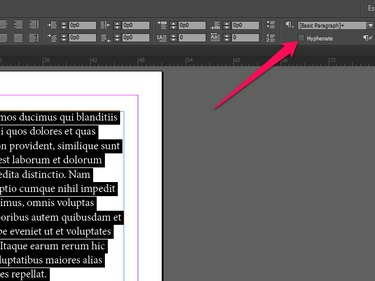
하이픈 넣기 확인란은 기본적으로 선택되어 있습니다.
이미지 크레디트: 어도비의 이미지 제공
체크 해제 하이픈 선택한 단락에 대해 하이픈 넣기를 비활성화하려면 제어판의 확인란을 선택합니다.
한 단어
1 단계

도구 패널이 보이지 않으면 "창" 메뉴를 열고 "도구"를 선택하십시오.
이미지 크레디트: 어도비의 이미지 제공
클릭 텍스트 도구 도구 패널에서 해당 도구를 사용하여 문서에서 단어를 선택합니다.
2 단계

제어판 메뉴에는 상황에 맞는 옵션 집합이 포함되어 있습니다.
이미지 크레디트: 어도비의 이미지 제공
제어판 메뉴를 엽니다.
3단계

인디자인
이미지 크레디트: 어도비의 이미지 제공
딸깍 하는 소리 휴식 없음 선택한 단어에 대한 하이픈 넣기를 끕니다.
팁
단어의 표준 하이픈을 줄바꿈이 아닌 하이픈으로 바꿔 InDesign에서 "저예산" 또는 "장모"와 같은 복합어 중간에 줄 바꿈을 삽입하지 못하도록 합니다. 줄 바꿈하지 않는 하이픈을 삽입하려면 "Ctrl+Alt+-"를 누르십시오.
제어판 메뉴에서 "하이픈 넣기"를 선택하여 InDesign의 하이픈 넣기 설정을 미세 조정합니다. 다양한 설정은 응용 프로그램이 대문자로 된 단어에 하이픈을 넣지 못하도록 하거나 설정된 문자 수보다 긴 단어로 하이픈을 제한합니다.
하나 또는 여러 단락에 대해 하이픈 넣기를 비활성화한 후 "단락 스타일"을 열어 단락 설정을 새 단락 스타일로 저장하는 것을 고려하십시오. 제어판의 메뉴에서 "새 단락 스타일"을 선택합니다. 이 접근 방식을 사용하면 미래의 모든 단락에 하이픈이 없는 동일한 스타일을 적용할 수 있습니다. 서류.
경고
하이픈 넣기를 비활성화하면 문서가 미적으로 보기 좋지 않을 수 있습니다.




